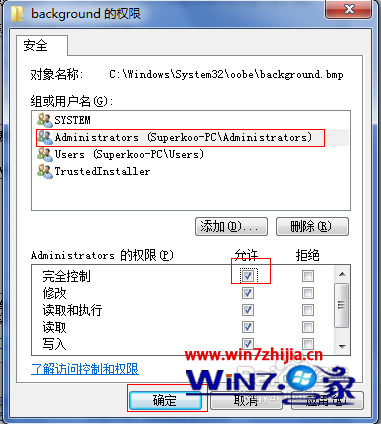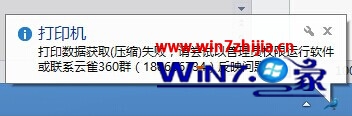
打印數據獲取(壓縮)失敗解決辦法:
1、首先檢查c:windows文件夾下,有沒有Temp文件夾,如果沒有的話,就需要新建一個;
2、鼠標右擊win7系統桌面雲雀圖標,選擇“以管理員權限運行”試試看;
3、如果還不行的話,那麼一般你是win8系統,你再看看c:windowsTemp 文件夾->鼠標右鍵->屬性->安全,user/(你的windows用戶名) 是不是沒有‘修改’‘寫入’兩個權限,如果沒有,都改成有,之後再試試打印。
如果win7或win8系統遇到不能修改文件夾權限的話,具體解決步驟如下:
1、默認情況下,系統文件管理員(Adminitrators)只有讀取和讀取執行的權限,沒有完全控制的權限,因此是沒有辦法修改的。只有TrustedInstaller才有完全控制的權限。因此需要將Adminitrators設置為完全控制的權限。
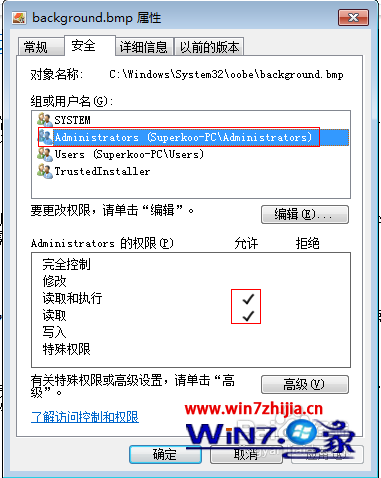
2、修改文件的所有者,要將Adminitrators設置為完全控制的權限首先需要修改該文件的所有者。
1)首先打開文件高級安全設置,可以看到,默認情況下文件所有者為TrustedInstaller,需要修改為當前用戶,點擊“編輯”按鈕;
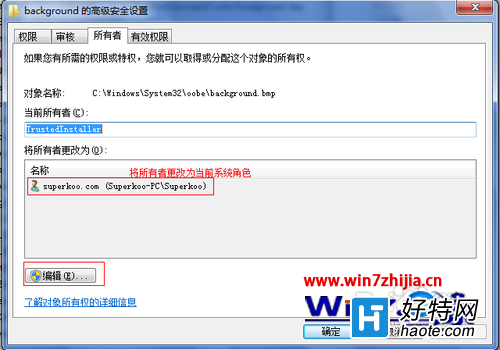
2)然後選擇當前用戶為所有者並確定,這樣文件的所有者就變成了當前用戶了。注意:需要重新打開文件屬性才能生效。
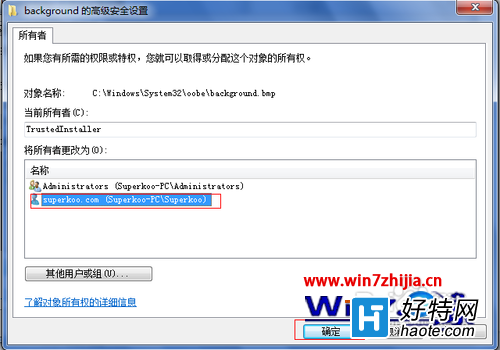
3、修改角色的控制權限,獲得文件所有者權限後,就可以對文件賦予相應的控制權限了(此處設置Adminitrators為完全控制權限)。重新打開文件安全屬性,點擊編輯;
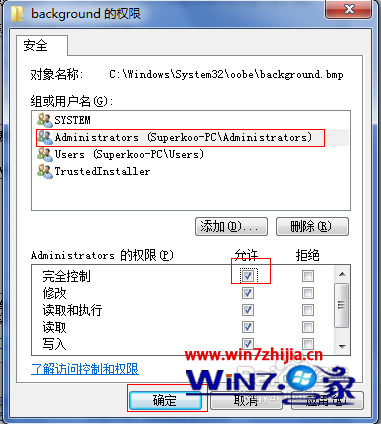
4、對Adminitrators的權限進行設置,勾選完全控制,確定即可。